In diesem Artikel zeigen wir Ihnen verschiedene Möglichkeiten, die Kerntemperatur des Raspberry Pi zu messen, da dies Ihnen helfen wird, die Leistung Ihres Geräts zu überprüfen.
Messen Sie die Kerntemperatur des Raspberry Pi
Es gibt mehrere Methoden, um die Temperatur auf dem Raspberry Pi zu messen:
Methode 1: Messen der Kerntemperatur über das Terminal
Die „vcgencmd“ ist ein Befehlszeilentool, das hauptsächlich zum Messen der Kerntemperatur auf dem Raspberry Pi verwendet wird: Wenn Sie den Befehl wie folgt eingeben, wird Ihnen die Kerntemperatur des Raspberry Pi auf dem Terminal angezeigt:
$ vcgencmd Maß_temp

Wenn Sie die Temperatur nach einer bestimmten Zeit kontinuierlich überwachen möchten, können Sie Folgendes verwenden
$ watch -n < Zeit > vcgencmd Maß_temp

Dadurch wird alle drei Sekunden ein Fenster angezeigt, in dem Temperaturänderungen überwacht werden können.

Methode 2: Messen Sie die Temperatur über die GUI
Ein Temperaturfeld kann auch in der oberen rechten Ecke der Taskleiste auf dem Raspberry Pi-Desktop hinzugefügt werden, um die Kerntemperatur des Geräts zu messen. Auf diese Weise kann der Temperaturwert leicht angezeigt werden.
Um ein Temperaturfeld hinzuzufügen, Rechtsklick in der Taskleiste und gehen Sie zu „ Bedienfeldelemente hinzufügen/entfernen“ .
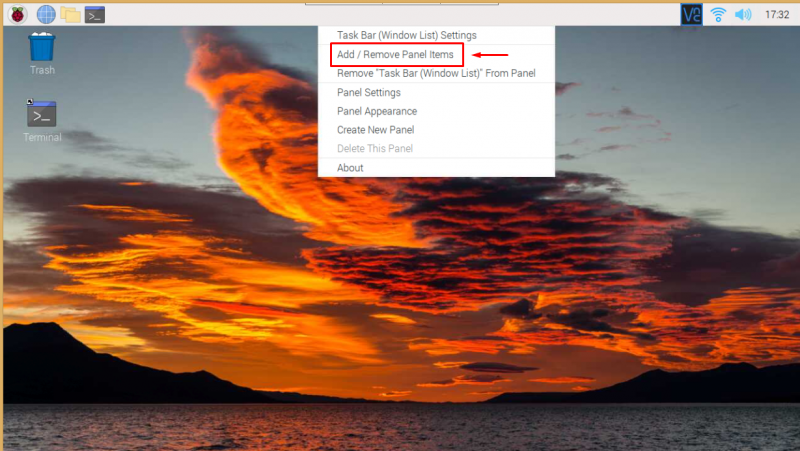
Klicken Sie jetzt auf 'Hinzufügen' Knopf.
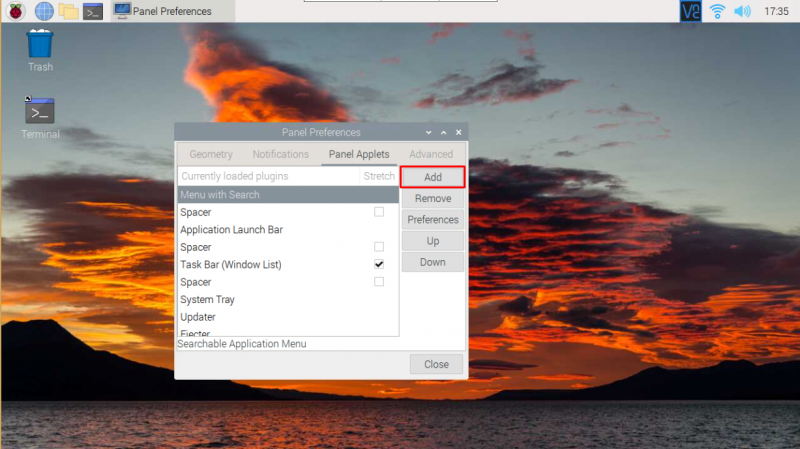
Ein neues Fenster erscheint, dort können Sie nach unten scrollen und die finden „Temperaturüberwachung“ . Klicken Sie darauf und drücken Sie 'Hinzufügen' .
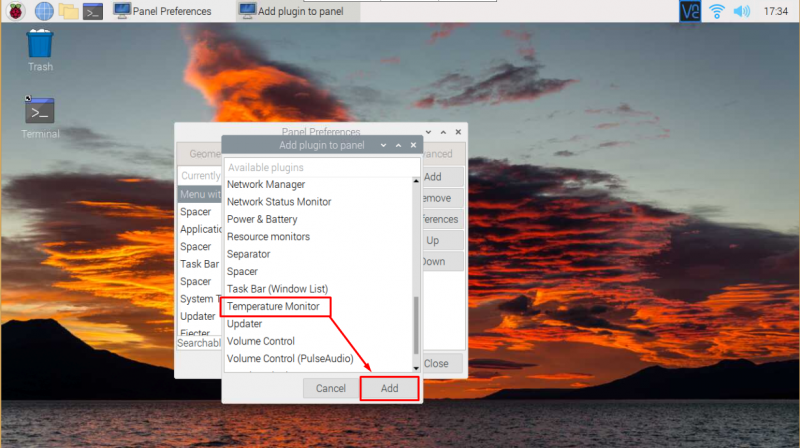
Nach dem Hinzufügen sehen Sie ein Temperaturfeld in der oberen rechten Ecke der Taskleiste. Sie können den unten angegebenen Screenshot überprüfen. Dies ist eine perfekte Möglichkeit, die Kerntemperatur des Raspberry Pi auf Ihrem System kontinuierlich zu überwachen.
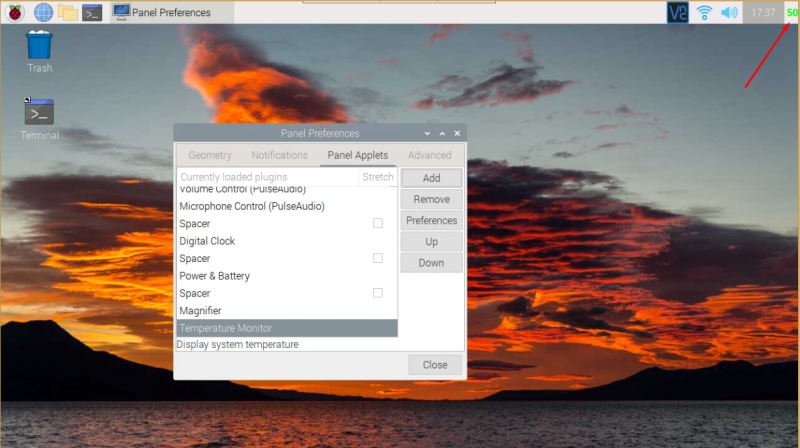
Methode 3: Messen der Temperatur durch Python-Skript
Das Messen der Temperatur mit Python ist eine weitere nützliche Methode, die einige Schritte erfordert, die unten aufgeführt sind:
Schritt 1: Zuerst müssen Sie eine Python-Datei mit einem beliebigen Namen erstellen.
$nano < Datei Name > . py 
EIN meas_temp.py Datei wird im Stammverzeichnis von Raspberry Pi erstellt, wo Sie die folgenden Zeilen einfügen müssen.
importieren Sieimportieren Zeit
def Mess_temp ( ) :
Temp = Sie . Popen ( 'vcgencmd measure_temp' ) . Zeile lesen ( )
Rückkehr ( Temp. ersetzen ( 'temp=' , '' ) )
während WAHR :
drucken ( Mess_temp ( ) )
Zeit . schlafen ( < Zeit Verzögerung > )
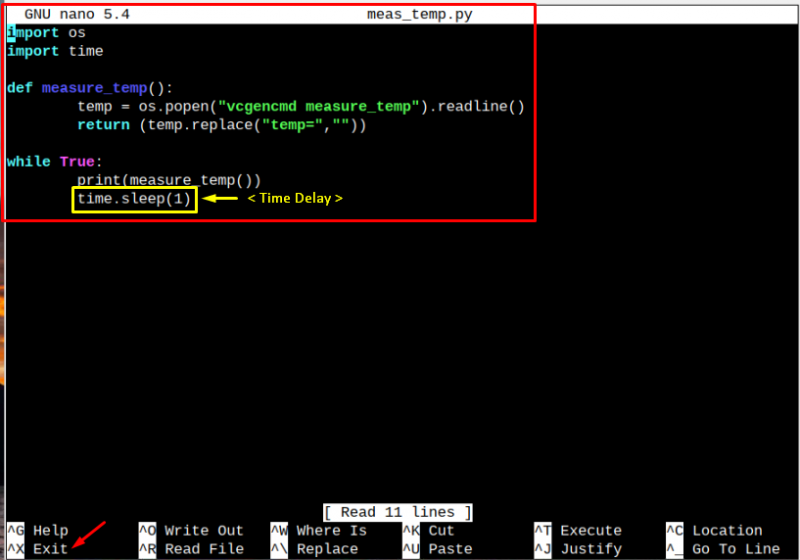
Nachdem Sie den Code in die Datei geschrieben haben, verwenden Sie „ STRG + X“ und ' Y' um die Datei zu speichern.
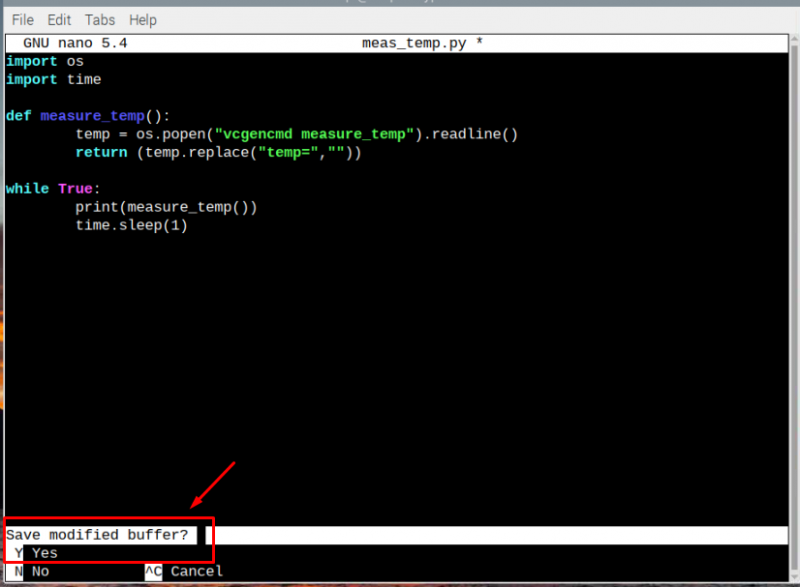
Sobald die Datei gespeichert ist, können Sie sie mit dem folgenden Befehl ausführen:
$python3 < Dateiname > . py 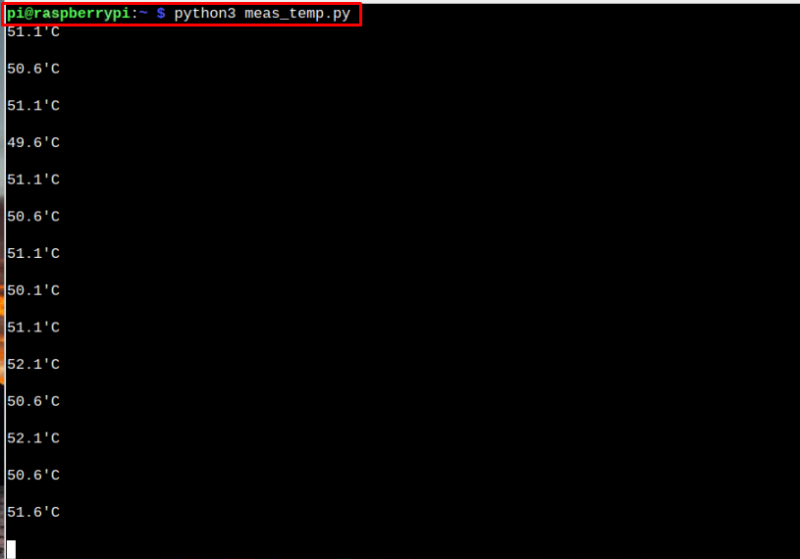
Da der Code in der Python-Datei auf einer gewissen Zeitverzögerung beruhte. In unserem Fall haben wir verwendet 1 Sekunde Zeitverzögerung in unserem Code, der alle 1 Sekunde die Kerntemperatur des Raspberry Pi anzeigt.
Fazit
Um Raspberry Pi mit optimaler Leistung auszuführen, müssen Sie die Kerntemperatur des Raspberry Pi-Geräts überwachen, da die meisten Operationen auf dem Gerät über den CPU-Kern ausgeführt werden. Die obige Anleitung hilft Ihnen, die Kerntemperatur auf dem Raspberry Pi über Terminal, GUI und Python-Skript zu messen. Sie können jede gewünschte Methode auswählen, da alle ziemlich einfach zu befolgen sind.